我的e家路由器设置步骤
现在上网越来越便宜了,电信推出了一个我的e家套餐。可是有很多网友会问我的e家无线路由器怎么设置的问题。今天就和大家分享一下我的e家无线路由器怎么设置方法,让每个用这个套餐的朋友都会用无线。
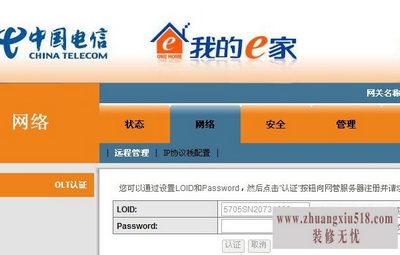
我的e家套餐的设置方法
1、首先,我们要进入无线路由器设置,进入无线路由器的账号和密码,就在我的e家无线路由器的背面,翻过来就看见了。如图
2、打开浏览器,在地址栏输入路由器登陆地址,不同品牌的登陆地址不同,但绝大多数都是192.168.0.1或192.168.1.1(请查看路由器背面标签或路由器说明书)。如下图:
3、输入登陆用户名及密码,默认用户名密码请查看路由器背面标签或说明书。如下图:
4、切换到【网络】标签下的【WLAN配置】,√选【射频开关】,在SSID-1名称中输入一个字符串,然后点击【确定】按钮,无线功能就启用了。
5、启用无线功能后选择加密方式,我选择了一个比较简单的加密方式,64位WEP,口令设置为admin,要是邻居有同行,能破解这个口令,我也不介意和他共享,呵呵。做完这些后,我就可以用笔记本上的无线网卡搜索到这个SSID了,也可以用笔记本实现PPPOE的ADSL拨号。看来无线路由器的无线功能已经正常了,接下来就是路由器了。
6、在无线路由器管理界面中切换到“网络”下的“宽带设置”,可以看到其中有很多个连接账号
7、在用户名和密码处输入电信提供的宽带账号,其他参数保持默认值就可以了
8、在无线路由器管理界面中切换到【管理】标签,点击【重启】就可以重新启动设备,重启设备后ADSL猫就已经变成一个无线路由器了
9、信号最好的那个就是我的无线路由器,呵呵,连上无线路由器上就可以上网了。我用无线,有用有线,各得其所。如果哪位博友有类似的ADSL猫,可以参考此文便宜行事哦。
10、电脑打开无线网卡查找设定的无线网络名称,点击连接,输入设定的密码即可正常进行连接。
下一篇:关机蓝屏的原因及其解决方法
- 1黑莓z10评测介绍
- 2苹果3刷机教程指导
- 3独立ip设置应该是这样的
- 4佳能g11报价及评测详情
- 5win7换xp系统安装步骤及bios设置
- 6高清迷你摄像机品牌推荐
- 7win7更改图标大小方法分享
- 8电脑开机速度越来越慢的原因及解决办法详解
- 92500左右的电脑配置清单
- 10如何修改wifi密码 如何修改路由器登录密码
- 11易美逊g2770l电脑怎么样
- 12安尼威尔报警器设置教程分享,不公懂的可要
- 13数码相机和单反相机的区别有哪些 四大区别
- 14administrator怎么改名字?administrator默
- 15数显鼓风干燥箱厂家介绍,买东西就是需要比
- 163dsmax快捷键设置及快捷键大全
- 17限制网速解决办法
- 18怎么修改路由器密码详细步骤
- 19word文档怎么转换pdf格式
- 20详细教学怎样修复ie浏览器
- 21教大家怎样删除历史记录
- 22记事本乱码怎么办
